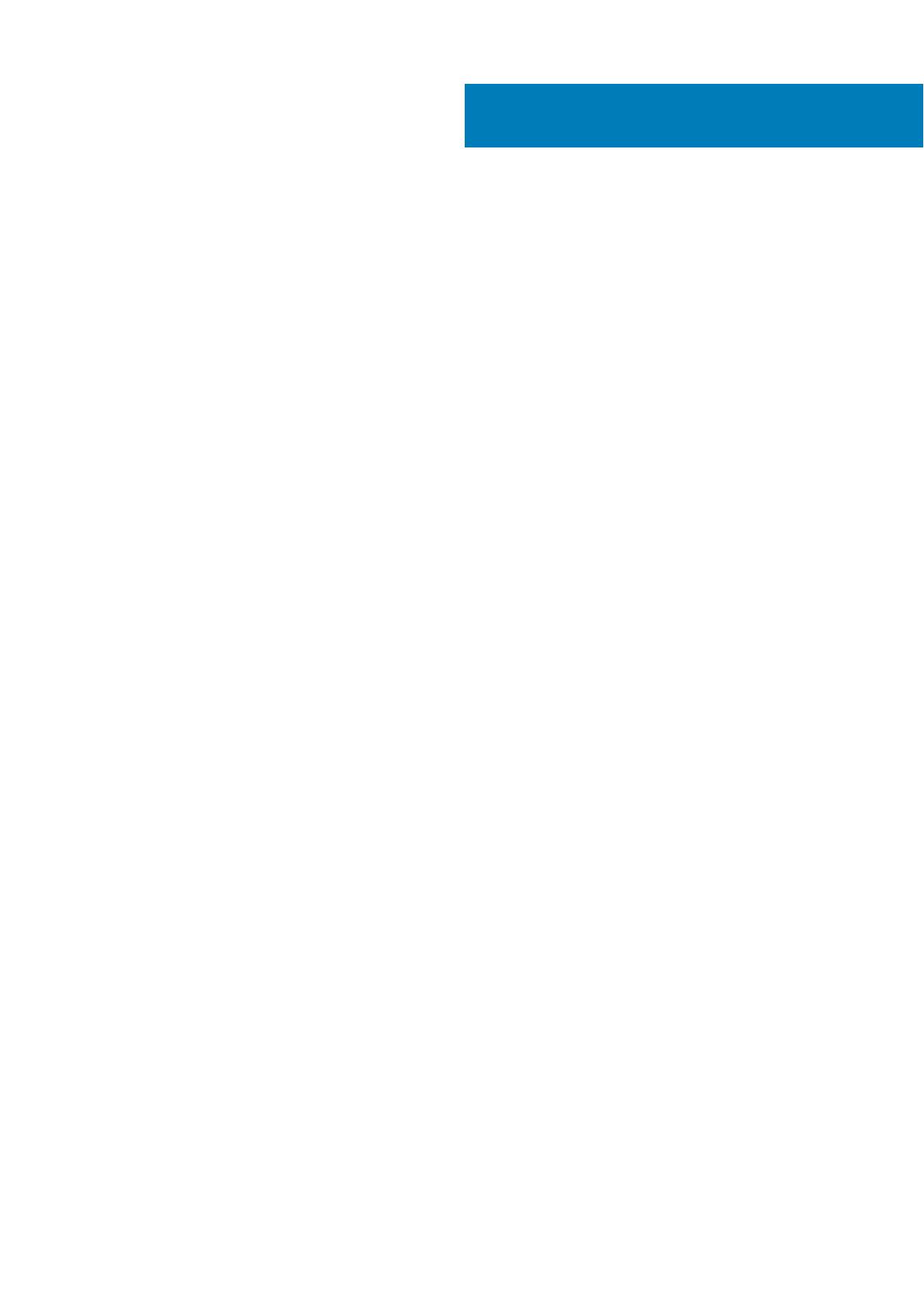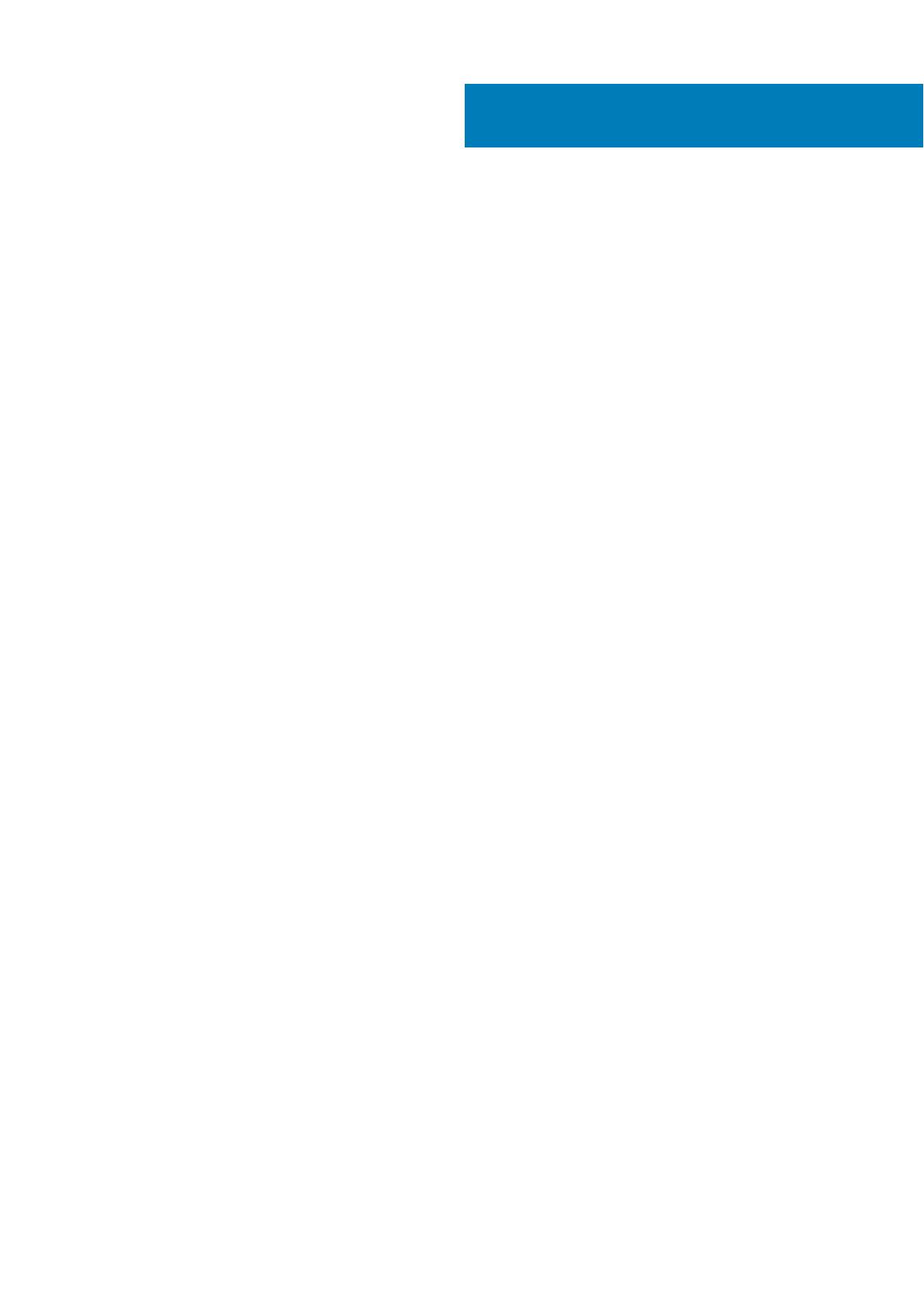
Kapitola 1: Nastavenie počítača........................................................................................................ 5
Kapitola 2: Vytvorte jednotku obnovenia USB pre systém Windows..................................................... 7
Kapitola 3: Skrinka.......................................................................................................................... 8
Pohľad na displej.................................................................................................................................................................... 8
Pohľad zľava...........................................................................................................................................................................8
Pohľad sprava........................................................................................................................................................................ 8
Pohľad na opierku dlaní......................................................................................................................................................... 8
Pohľad zospodu..................................................................................................................................................................... 8
Kapitola 4: Klávesové skratky...........................................................................................................9
Kapitola 5: Technické údaje systému............................................................................................... 10
Informácie o systéme...........................................................................................................................................................10
Procesor................................................................................................................................................................................ 10
Pamäť..................................................................................................................................................................................... 11
Skladovanie............................................................................................................................................................................11
Audio...................................................................................................................................................................................... 12
Konektory systémovej dosky.............................................................................................................................................. 12
Čítačka pamäťových kariet................................................................................................................................................. 12
Video karta............................................................................................................................................................................ 12
Kamera...................................................................................................................................................................................13
Wireless (Bezdrôtové pripojenie).......................................................................................................................................13
Porty a konektory.................................................................................................................................................................13
Displej.....................................................................................................................................................................................14
Klávesnica..............................................................................................................................................................................14
Dotyková plocha...................................................................................................................................................................15
Snímač odtlačkov prstov – voliteľný................................................................................................................................. 15
Operačný systém................................................................................................................................................................. 15
Batéria....................................................................................................................................................................................15
Napájací adaptér...................................................................................................................................................................16
Rozmery a hmotnosť:.......................................................................................................................................................... 16
Prostredie počítača.............................................................................................................................................................. 17
Security (Zabezpečenie)..................................................................................................................................................... 17
Bezpečnostný softvér..........................................................................................................................................................17
Kapitola 6: Nastavenie systému...................................................................................................... 19
Ponuka zavádzania systému...............................................................................................................................................19
Navigačné klávesy................................................................................................................................................................19
Možnosti programu System Setup................................................................................................................................... 20
Všeobecné možnosti.....................................................................................................................................................20
Informácie o systéme.....................................................................................................................................................21
Video................................................................................................................................................................................ 21
Obsah
Obsah 3